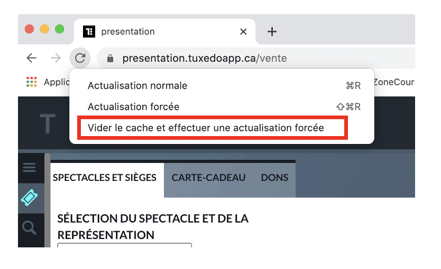Actualisation forcée, hard refresh... voyez ce que ça signifie et comment le faire.
"Lorsque vous utilisez un navigateur, Chrome par exemple, celui-ci utilise le cache et les cookies pour enregistrer des informations provenant des sites Web. Les supprimer corrige certains problèmes, comme ceux liés au chargement ou au formatage des sites." - Support Google
Dans Tuxedo, il peut être nécessaire de faire une actualisation forcée pour voir plus rapidement les changements apportés à votre CMS, comme par exemple la publication d'événements, l'ajout de bannières, d'une sentinelle, ou de changements au design du site.
Pour bien comprendre comment faire, voici quelques éléments de vocabulaire fréquemment utilisés :
- Le « cache » fait référence aux données d’un site web qui s’enregistre sur votre ordinateur lorsque vous visitez celui-ci.
- Une actualisation forcée = hard refresh en anglais.
- MAJ = la touche majuscule sur votre clavier.
- La fenêtre d’outils de développement est un outil afin d’aider le développement des applications web qui apparaît à la droite de votre page (voir image ci-dessous). Elle sert à mieux comprendre ce qui se passe sur votre site ou le site que vous visitez.

Voici les 4 étapes à suivre :
- Tout d’abord il faut ouvrir la fenêtre d’outils de développement en cliquant sur la touche
F12. Il est possible que vous deviez cliquer d’abord sur la touche FN, puis F12 pour que ça fonctionne.
Un autre raccourci pour ouvrir la fenêtre est de cliquer sur votre clavier simultanément les touches Command + Option + I.
- Une fois la fenêtre d'outils de développement ouvert à droite de l'écran, vous devez cliquer sur Console, en haut.

- Ensuite, vous devez faire un clic droit avec votre souris sur le bouton de rafraîchissement (
 ) qui se trouve en haut de page, à gauche de l'adresse URL du site. Si vous êtes sur un laptop et que vous n’avez pas de souris, vous n’avez qu’à enfoncer la touche control, puis cliquer sur le bouton de rafraîchissement.
) qui se trouve en haut de page, à gauche de l'adresse URL du site. Si vous êtes sur un laptop et que vous n’avez pas de souris, vous n’avez qu’à enfoncer la touche control, puis cliquer sur le bouton de rafraîchissement.
- Un menu déroulera vers le bas avec trois options.
-
- La première option « Actualisation normale » correspond à la touche Command + R sur Mac ou CTRL + R sur Windows.
- La deuxième option « Actualisation forcée » correspond aux touches Command + MAJ + R sur Mac ou CTRL + MAJ + R sur Windows.
- Finalement, la troisième option qui nous intéresse, « Vider le cache et effectuer une actualisation forcée » forcera le navigateur à refaire un téléchargement obligatoire.